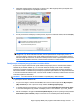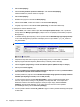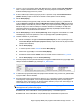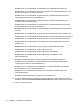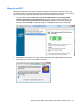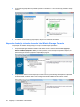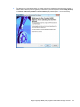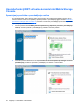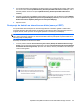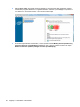RAID User Guide - Windows Vista and Windows XP
11. Vrnite se v okno za upravljanje diska (Disk Management) in izberite razdelek HP_RECOVERY.
Nato v menijski vrstici kliknite ikono za brisanje. Ponovite postopek za razdelek HP_TOOLS.
Količina nedodeljenega prostora se poveča.
12. Z desno miškino tipko kliknite pogon (C:) in nato v spustnem meniju kliknite Extend Volume
(Razširi nosilec). Odpre se čarovnik za razširitev nosilca (Extend Volume Wizard).
13. Kliknite Next (Naprej).
14. Količina nedodeljene zmogljivosti (v MB), za katero lahko razširite pogon (C:), je prikazana ob
možnosti Select the amount of space in MB (Izberite količino prostora v MB). Od prikazane
številke odštejte 10.240 MB, kar je enako 10 GB. Če je na primer prikazana zmogljivost 67.584
MB (ali 66 GB), od te vrednosti odštejte 10.240 MB, da dobite 57.344 MB (oz. 56 GB). Nato
zamenjajte prikazano zmogljivost z izračunano zmogljivostjo ali pritiskajte navzdol obrnjeno
puščico, dokler se ne prikaže izračunana številka.
15. Kliknite Next (Naprej) in nato še Finish (Dokončaj). Nova zmogljivost nosilca RAID 0 in 10 GB
nedodeljenega prostora sta prikazana v oknu za upravljanje diska (Disk Management).
16. Ustvarite razdelek HP_TOOLS tako:
a. Kliknite nedodeljeno zmogljivost Unallocated (Nedodeljeno) in nato iz spustnega menija
izberite New Simple Volume (Nov preprost nosilec). Odpre se čarovnik za preprost nosilec
(Simple Volume Wizard).
b. Kliknite Next (Naprej).
c. V ustrezen prostor vnesite 1024 MB in kliknite Next (Naprej).
d. Izberite črko pogona (E:) in nato kliknite Next (Naprej).
e. Za datotečni sistem izberite FAT32. Desno od oznake Volume vnesite ime HP_TOOLS.
f. Kliknite
Next (Naprej) in nato še Finish (Dokončaj).
17. Ponovite prejšnji korak, da preostali nedodeljeni zmogljivosti 9 GB dodelite črko pogona (D:). Nato
oblikujte razdelek kot NTFS in ga poimenujte HP_RECOVERY.
18. V raziskovalcu programa Windows prekopirajte vsebino razdelkov HP_TOOLS in HP_RECOVERY
s pogona USB v ustrezna razdelka.
19. Za pravilno delovanje funkcionalnosti HP Recovery (F11 med POST) je treba posodobiti podatke
za konfiguracijo zagona (BCD – Boot Configuration Data). Naslednje ukaze je treba zagnati v
skrbniškem načinu. Priporočamo, da ustvarite paketno datoteko (*.bat) s temi ukazi. Bolje je, da
ukaze zaženete, kot da vsakega posebej vnašate.
OPOMBA: Ukazi predpostavijo, da je razdelek HP_RECOVERY pogon (D:). Če ni tako,
zamenjajte črko D s pravilno črko pogona.
BCDEDIT.EXE -store D:\Boot\BCD -create {ramdiskoptions} -d »Ramdisk Options«
BCDEDIT.EXE -store D:\Boot\BCD -set {ramdiskoptions} ramdisksdidevice partition=D:
Zagon migracije RAID prek programa Intel Matrix Storage Console 19